Премахни Jigsaw вирус (Упътване за премахване) - 2017 актуализация
Упътване за премахване на Jigsaw вируси
Какво е Рансъмуерният вирус Jigsaw?
Вирусът Jigsaw криптира файлове и после започва да ги трие
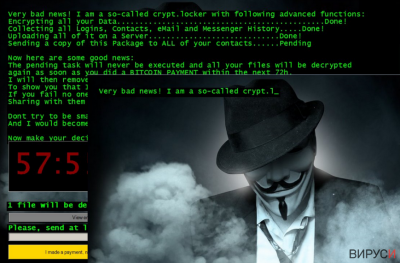
Друг мощен рансъмуерен вариант, вирусът Jigsaw, е бил пуснат. Тази заплаха е позната и като рансъмуера .Fun, но има и редица други имена, тъй като няколко обновени версии са били пуснати през 2016. Функционалността на този малуер прилича на вирусите Locky, CryptXXX, TeslaCrypt, и Cerber.
Първоначалните му характеристики са същите като на добре познатите ни програми. Jigsaw прониква в компютъра незабелязано, сканира системата за файлове и ги криптира, използвайки AES алгоритъм. Също като другите рансъмуерни вируси, и този вирус не позволява достъпа до декриптиращия ключ, преди жертвата да плати откуп.
Но докато други рансъмуери само заплашват да изтрият заключените файлове, ако откупът не бъде платен, Jigsaw наистина го прави. Всъщност, веднъж щом вирусът криптира файловете, той пуска 60-минутен таймер, в рамките на който жертвата трябва да плати изисканата сума. Ако транзакцията не се извърши до дадения час, един файл бива изтрит от компютъра.
Много по-голямо наказание очаква тези, които се опитат да терминират вируса или да рестартират компютъра. Подобни действия водят до загубата на около 1000 файла. Напрежението, че не компютърът не може да бъде изключен и тиктакането на таймера принуждават потребителите да платят откупа. Разбира се, той трябва да бъде платен в биткойни.
Въпреки че вирусът може да изглежда плашещ, е възможно да го премахнете от компютъра си и дори да отключите файловете си. За нещастие практиката показва, че дори и най-сложните антивируни, като например FortectIntego, може да имат проблеми с този зловреден рансъмуер, в случая с премахването на Jigsaw. Затова сме предоставили някои съвети как да премахнете вируса от компютъра си ръчно, или поне да понижите функционалността му до точката, в която антивирусната Ви може да поеме нещата в свои ръце.

Въпреки всичко, ако още не сте поставени под напрежение от таймера, за да спасите файловете си, има още някои факти, които бихме искали да споделим и бихте ги намерили за интересни. Когато вирусът Jigsaw инфилтрира компютъра, жертвата дори и не подозира, че някои зловредни дейтвия се извършват на него. Някои дребни забавяния и грешки в системата могат да издадат вируса, но е много трудно да бъде хванат в крачка.
Обикновено жертвата разбира за инвазията чак след като файловете са криптирани и на екрана се появи бележка за откуп с известният герой от филма „Убийствен пъзел“. Бележката обяснява ситуацията и изисква плащането на 150 долара откуп и дава лимит от време, в който да бъде извършена транзакцията. Не е препоръчително да следвате каквито и да е нареждания, защото може да загубите не само файловете си, но и да бъдете ограбени от парите си.
Версии на малуера Jigsaw:
Рансъмуерният вирус Payransom. Този малуерен вариант използва AES криптиране, за да обработи файловете на жертвата и изисква 150 долара в замяна на декриптиращ софтуер. Също като първоначалната версия на Jigsaw, той обещава да трие част от файловете на жертвата всеки час, докато рансъмуерът не бъде платен.
Заплашителното съобщение на вируса Payransom информира, че цената на откупа ще се удвои след 24 часа и ще се утрои след 48 часа. Ако не желаете да губите файловете си, по-добре премахнете Payransom незабавно, като по този начин данните Ви ще останат криптирани, но няма да бъдат изтрити. Така ще можете да ги възстановите след време. За нещастие, изглежда още не е създаден инструмент за декриптиране на вируса Payransom.
Рансъмуерният вирус Payms. Изглежда този рансъмуерен вариант е направен на базата на кода на Jigsaw. Затова вирусите действат по подобен начин. Този вирус изисква същото количество пари като вируса Payransom – 150 долара. Ако жертвата не плати откупа до 24 часа, цената се увеличава на 225 долара.
Малуерът добавя файлови екстензии .pay, .payms или .paymst, докато криптира данните. За щастие не е нужно да плащате откупа, за да си върнете данните – можете да ги възстановите с помощта на този инструмент за декриптиране. Преди да го използвате, трябва да изтриете вируса от компютъра си.
Рансъмуерният вирус CryptoHitman. Още една версия на Jigsaw, която изглежда е един отвратителен вирус, който може да Ви създаде проблеми в работата или у дома. Този неприятен вирус изпъква пред другите рансъмуерни варианти с това, че променя картинката на десктопа на порнографска картинка и прикача файловото окончание .porno към криптираните данни.
За щастие не е нужно да плащате откупа, изискван от CryptoHitman, тъй като вече е бил пуснат безплатен инструмент за декриптиране. Можете да го свалите тук. Ако сте станали жертва на тази компютърна заплаха, премахнете го, като използвате мощен анти-малуерен софтуер и започнете декриптирането на файлове с помощта на гореспоменатия инструмент за декриптиране.
Рансъуерният вирус We Are Anonymous . „Ние сме Анонимни. Ние сме Легион. Ние не забравяме. Ние не прощаваме. Очаквайте ни.“ Така вирусът посреща жертвата си след като завърши криптирането на всички файлове на засегнатия компютър.
Последният вариант на Jigsaw заключва данните на жертвата, използвайки напреднала технология за криптиране, и прикача .xyz файлово окончание към всеки файл. От потребителя се изисква да плати 250 долара на предоставен биткойн адрес, за да получи инструмент за декриптиране.
За щастие данните могат да бъдат декриптирани без пари с помощта на декриптиращия инструмент за We Are Anonymous Jigsaw рансъмуера. Както винаги, не забравяйте да изтриете рансъмуера, преди да пуснете декриптора.
Как може този рансъмуер да инфилтрира комютъра Ви и да заключи файловете Ви?
Все още не е ясно как рансъмуерът Jigsaw се разпространява. Гледайки примери за други рансъмуери най-вероятно това става чрез инфектирани имейл приставки или чрез троянски вируси. Затова трябва да сте изключително внимателни, когато сърфирате онлайн. Избяхвайте да кликвате върху сучайни линкове, реклами и софтуерни ъпдейти, от които нямате нужда.
Троянец може да се крие и зад най-обикновено изглеждащата реклама. Също така, опитайте да си сваляте офтуери само от надеждни източници и винаги проверявайте дали сваленото съдържание не съдържа допълнителен софтуер, който чака да бъде инсталиран на компютъра Ви. Колкото папкатасе отнася до имейлите, трябва да стоите настрана от „Спам“, тъй като всякакви съмнителни кореспонденции се пращат точно в тази папка.
Въпреки това, някои измамни програми могат да се промъкнат в обикновената Ви папка с входящи имейли, затова най-добрият вариант е да се снабдите с надежден антивирусен софтуер, който да Ви предпазва от нежелани програми, включително вируса Jigsaw.
Как можете да премахнете вируса Jigsaw от компютъра си и да възстановите файловете си?
Както вече споменахме е възможно да премахнете вируса Jigsaw от компюютъра си и, за щастие, да възстановите заключените си файлове. Експерти по сигурността са открили, че заключените файлове не трябва задължително да бъдат откупени и могат да бъдат декриптирани безплатно. Първото нещо, което трябва да направите, е да отидете в диспечера със задачите и да спрете процесите firefox.exe и drpbx.exe.
Това трябва да подсигури, че повече файлове няма да бъдат изтрити от компютъра Ви. След това пуснете MSConfig и премахнете firefox.exe, което пуска вируса. След като направите това, можете да използвате декриптор за Jigsaw, за да отключите файловете си.
Не забравяйте да сканирате компютъра си, за да сте сигурни, че всички вирусни компоненти са изцяло премахнати от компютъра. Следвайки тези стъпки, комбинирани с упътването за премахване на Jigsaw по-долу, трябва да успеете да премахнете този зловреден вирус безопасно без да предизвиквате допълнителни щети у файловете си.
Упътване за ръчно премахване на Jigsaw вируси
Рансъмуер: Инструкции за премахване на рансъмуер в Безопасен режим (Safe Mode)
Важно! →
Ръководството за ръчно премахване може да се окаже малко сложно за редовите компютърни потребители. Изискват се напреднали IT знания, за да се изпълни правилно (ако липсват или sа повредени важни системни файлове, това може да компрометира цялата операционна система Windows), а самото изпълнение може да отнеме часове. Затова силно препоръчваме да се използва описания по-горе автоматичен метод.
Стъпка 1. Влезте в Безопасен режим с мрежа/Safe Mode with Networking
Ръчното премахване на зловреден софтуер е най-добре да се направи в Безопасен режим/Safe Mode.
Windows 7 / Vista / XP
- Натиснете Start > Shutdown > Restart > OK.
- Когато компютърът ви стане активен, започнете да натискате бутона F8 (ако това не проработи, опитайте с F2, F12, Del и др. – всичко зависи от модела на дънната ви платка) многократно, докато видите прозореца Разширени опции за стартиране/Advanced Boot Options.
- От списъка изберете Безопасен режим с мрежа/Safe Mode with Networking.

Windows 10 / Windows 8
- Кликнете с десен бутон на мишката върху Start бутона и изберете Настройки/Settings.

- Скролнете надолу и изберете Актуализации и Сигурност/ Update & Security.

- В левия край на прозореца изберете Възстановяване/Recovery.
- Скролвате отново надолу, докато откриете Раздел за разширено стартиране/Advanced Startup section.
- Натискате Рестартирай сега/ Restart now.

- Изберете Отстраняване на неизправности/Troubleshoot.

- Отидете в Разширени опции/Advanced options.

- Изберете Настройки при стартиране/Startup Settings.

- Натиснете Рестартиране/Restart.
- Сега натиснете 5 или кликнете върху 5) Активирай Безопасен режим с мрежа/Enable Safe Mode with Networking.

Стъпка 2. Спрете съмнителните процеси
Мениджърът на задачите на Windows (Windows Task Manager) е полезен инструмент, който показва всички процеси, които протичат във фонов режим. Ако има процес, който се управлява от зловреден софтуер, трябва да го спрете:
- На клавиатурата натискате Ctrl + Shift + Esc за да стартирате Мениджъра за задачите/Windows Task Manager.

- Кликвате върху Повече информация/More details.
- Скролвате надолу до раздела Процеси във фонов режим/Background processes и търсите съмнителни процеси.
- С десен бутон на мишката кликвате и избирате Отворете местоположението на файла/Open file location.

- Връщате се обратно при процеса, кликвате с десен бутон и избирате Край на задачата/End Task.

- Изтрийте съдържанието на зловредната папка.
Стъпка 3. Проверете Startup програмите
- Натиснете Ctrl + Shift + Esc на клавиатурата, за да отворите Мениджъра на задачите/Windows Task Manager.
- Отидете в раздела Startup.
- Кликнете с десен бутон върху съмнителната програма и натиснете Деактивирай/Disable.

Стъпка 4. Изтрийте файловете на вируса
Файловете свързани със зловредния софтуер могат да бъдат открити на различни места в компютъра ви. По-долу ще видите инструкции, които ще ви помогнат да ги откриете:
- Напишете Disk Cleanup в полето за търсене на Windows и натиснете Enter.

- Изберете дялът, който искате да почистите (C: е основния ви дял по подразбиране и е много вероятно зловредните файлове да са точно в него).
- Скролнете през списъка с Файлове за изтриване/Files to delete и изберете следните:
Temporary Internet Files/Временни Интернет файлове
Downloads/Изтегляния
Recycle Bin/Кошче
Temporary files/Временни файлове - Изберете Почистете системните файлове/Clean up system files.

- Също така може да потърсите и за още зловредни файлове, скрити в следните папки (напишете ги в търсачката на Windows/Windows Search и натиснете Enter):
%AppData%
%LocalAppData%
%ProgramData%
%WinDir%
След като приключите, рестартирайте компютъра в нормален режим.
Премахнете Jigsaw, използвайки System Restore
-
Стъпка 1: Рестартирайте компютъра си, за да Safe Mode with Command Prompt
Windows 7 / Vista / XP- Натиснете Start → Shutdown → Restart → OK.
- Когато компютърър Ви се активира, натиснете F8 няколко пъти, докато видите прозореца Advanced Boot Options
-
Изберете Command Prompt от списъка

Windows 10 / Windows 8- Натиснете Power в Windows логин екран. Сега натиснете и задръжте Shift, което е на клавиатурата Ви, и след това натиснете Restart..
- Сега изберете Troubleshoot → Advanced options → Startup Settings и накрая натиснете Restart.
-
След като компютърът Ви е активен, изберете Enable Safe Mode with Command Prompt в Startup Settings прозореца.

-
Стъпка 2: Рестартирайте системните си файлове и настройки
-
След като се появи Command Prompt прозорец, въведете cd restore и кликнете Enter.

-
Сега напишете rstrui.exe и натиснете Enter отново..

-
Когато се появи нов екран, натиснете Next и изберете Вашия restore point преди инфекцията с Jigsaw. След това натиснете Next.


-
Сега кликнете Yes, за да започни system restore.

-
След като се появи Command Prompt прозорец, въведете cd restore и кликнете Enter.
Накрая, винаги трябва да мислите за защита от крипто-рансъмуери. За да защитите компютъра си от Jigsaw и други рансъмуери, използвайте добър анти спайуер, като например FortectIntego, SpyHunter 5Combo Cleaner или Malwarebytes
Препоръчано за Вас
Не позволявайте на правителството да ви шпионира
Правителствата имат много причини за проследяване на потребителски данни и шпиониране на гражданите, затова е добре да се замислите и да разберете повече за съмнителните практики за събиране на информация. За да избегнете нежелано проследяване или шпиониране, трябва да бъдете напълно анонимни в Интернет.
Може да изберете различно местоположение, когато сте онлайн и имате достъп до желани материали без ограничение на специфично съдържание. Може да се радвате на Интернет връзка без рискове да бъдете хакнати, като използвате VPN услугата Private Internet Access.
Управлявайте информацията, която може да бъде използвана от правителството или трети страни и сърфирайте в мрежата без да бъдете шпионирани. Дори да не участвате в някакви незаконни дейности или се доверявате на избора си на услуги и платформи, имайте едно наум за собствената си сигурност и вземете превантивни мерки като използвате VPN услуга.
Архивиране на файлове в случай на атака на зловреден софтуер
Компютърните потребители могат да понесат различни загуби, които се дължат на кибер инфекции или на техни собствени грешки. Софтуерни проблеми, причинени от зловреден софтуер или загуба на информация, дължаща се на криптиране, могат да доведат до различни последици за устройството ви или дори до непоправими щети. Когато разполагате с адекватни актуални резервни файлове лесно може да се възстановите след подобен инцидент и да се върнете към работата си.
Актуализациите на резервните файлове след всяка промяна в устройството са изключителни важни, за да може да се върнете на точното място, на което сте спрели работа, когато зловреден софтуер или друг проблем с устройството е причинило загуба на информация или е прекъснало работата ви.
Когато разполагате с предишна версия на важен документ или проект, може да избегнете чувството на безсилие и стреса. Доста е полезно в случай на изненадваща зловредна атака. Използвайте Data Recovery Pro за възстановяване на системата.





















